Apple 純正アプリ(デバイスにプリインストールされているアプリ)のアップデートは、システムアプリとそれ以外のアプリで手順が異なります。それぞれ以下の手順で作業を実施してください。
目次
システムアプリをアップデートする
システムアプリとは、iPhone に最初からインストールされているアプリのうち、初期化しても消えない(再設定時に自動的に再インストールされる)アプリを指します。
例:時計、メール、Safari、連絡先、カレンダー 等
具体的なアプリケーション名は、こちらのページにて、「目次 > アプリ」と進むと表示されるものをご確認ください。
システムアプリは、OS アップデートと同時に自動でアップデートされます。
OS アップデートの方法は以下をご確認ください。
- CLOMO PANEL からOS アップデートを実施する
- デバイス側で OS アップデートする(Apple 社サイト)
特定のアプリのみアップデートしたい場合
システムアプリのうち特定のアプリのみをアップデートしたい場合、デバイス上で対象アプリを一度削除し、App Store から再インストールすることで最新バージョンのアプリをインストールすることができます。
1. デバイスで App Store を開き、該当のアプリを検索します。
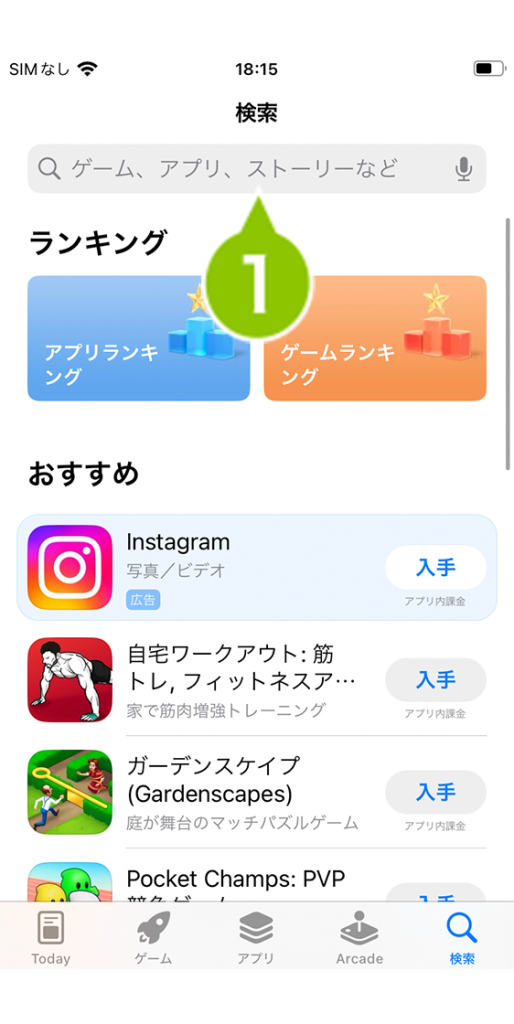
2. アプリの右隣に表示される雲マークをタップします。
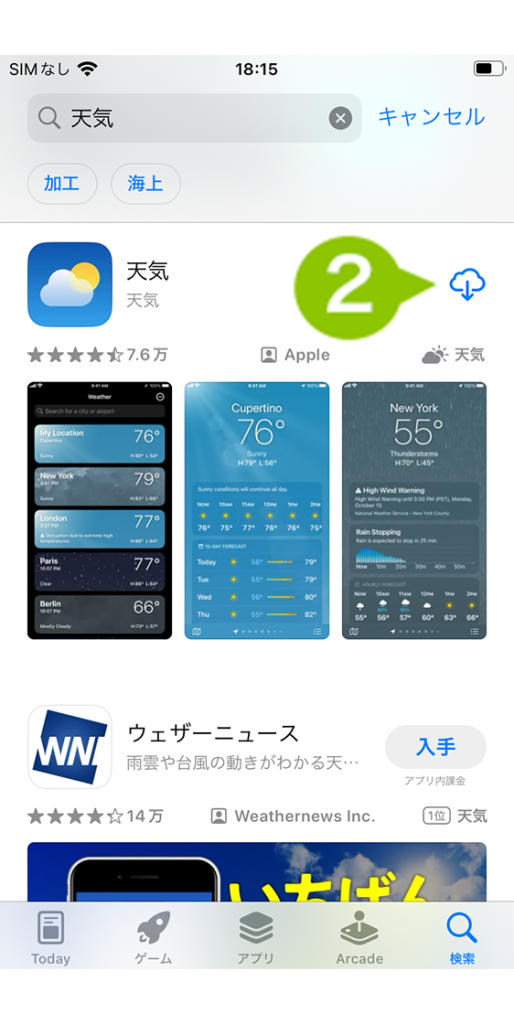
※ この場合、Apple Account のサインインは不要です。
※ App Store を非表示に設定している場合、一時的に制限を解除した上で再インストール操作が必要となります。詳細はこちらをご参照ください。
システムアプリ以外の Apple 純正アプリをアップデートする
システムアプリ以外の Apple の標準アプリ(Pages、Numbers、Keynote等)は、通常のアプリケーションと同様の方法でアップデートが可能です。
VPP アプリとして配布している場合
CLOMO PANEL から管理者にてアップデート、もしくはデバイスにて CLOMO MDM Agent アプリのポータルからアップデートできます。
操作手順は以下をご確認ください。
VPP アプリとして配布していない場合
Apple Account でサインインしている場合は、App Store からアップデートできます。
App Store を非表示に設定している場合、以下の手順で Managed Apps へ変更することで管理者側からアップデートが可能となります。
- ABM(Apple Business Manager) にて VPP ライセンス購入
- Applications 画面にアプリを登録後、ライセンス数を更新
- CLOMO PANEL にてデバイスへ VPP ライセンス付与
- 管理状態への変更を通知コマンドを実行
- インストール通知コマンドを実行(アップデート)
システムアプリを識別する
システムアプリの場合、CLOMO PANEL の Applications 画面で登録を試みると、以下のエラーメッセージが表示されます。
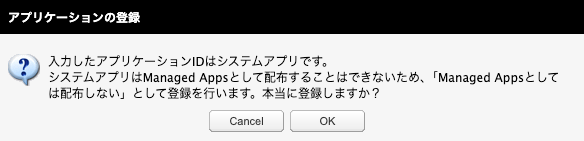
このページの情報は役に立ちましたか?

このページに対するフィードバック
お寄せいただいたご意見に返信はできかねますので、予めご了承ください。